La instalación de fuentes en Windows o macOS amplía la gama de fuentes disponibles en su computadora. Una vez instalada en el sistema, la familia tipográfica está disponible en diferentes programas, como Word, Photoshop, Paint, entre otros.
Para hacer esto, debe descargar la fuente de uno de varios sitios especializados, como DaFont, Google Fonts y BeFonts. Al descargar, tenga en cuenta que está instalando fuentes de escritorio y no fuentes web.
En general, se encuentran disponibles paquetes de cartas, que suelen estar comprimidos. Por lo tanto, antes de instalar, es necesario utilizar una aplicación de descompresión para extraer el archivo.
Cómo instalar fuentes en Windows
La forma de instalar fuentes en Windows puede variar según la versión del sistema operativo. Después de la descarga, no olvide extraer el archivo comprimido.
El sistema admite fuentes en formatos TrueType (extensión de archivo .ttf) y OpenType (.otf).
Windows 10, 8, 7 y Vista
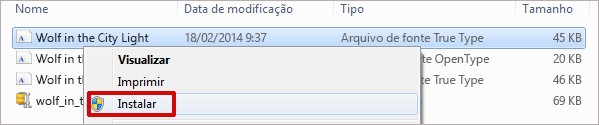
Haga clic derecho en el archivo y vaya a Instalar. Si, por casualidad, aparece un cuadro de confirmación, haga clic en Sí. Luego, simplemente abra el programa en el que desea usar la letra y búsquela en las fuentes disponibles.
Todas las versiones de Windows
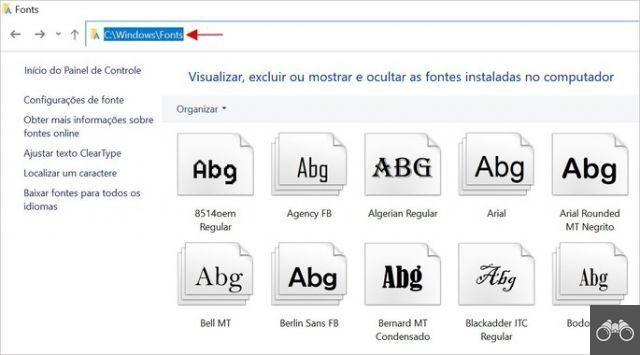
Abra el Explorador de archivos o alguna carpeta, escriba C: WindowsFonts en la barra de direcciones y presiona la tecla Enviar. Ahora, arrastre la fuente descargada y extraída del compresor de archivos a la carpeta. El sistema lo instalará automáticamente.
Windows 10
Además de descargar fuentes de sitios web especializados, los usuarios de Windows 10 pueden obtener letras distintas a las que vienen en el sistema a través de Microsoft Store.
Escribe la palabra fuente en el cuadro de búsqueda de la barra de herramientas y haga clic en la opción Configuración de fuente, que aparecerá en el resultado. En la ventana que se abre, haga clic en Descarga más fuentes de Microsoft Store.
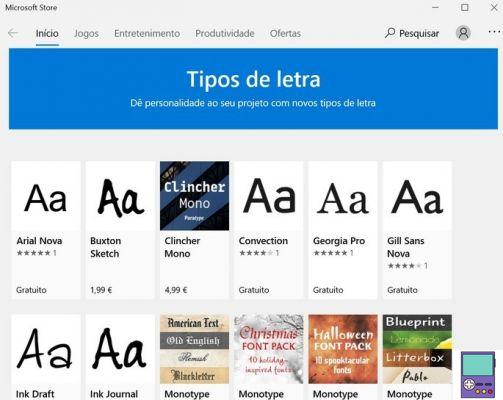
Se abrirá la tienda de aplicaciones. Tenga en cuenta que hay opciones de letras pagas y gratuitas. Seleccione el que desea instalar y luego vaya a Obtener. Listo, la fuente se descargará e instalará automáticamente.
Cómo instalar fuentes en macOS
Dependiendo de su versión de macOS, puede descargar nuevas letras a través del Libro tipográfico de su sistema o descargándolas de sitios web especializados. Independientemente de la forma, es necesario descomprimir el archivo antes de instalarlo.
Apple recomienda archivos en los formatos TrueType (.ttf), Variable TrueType (.ttf), TrueType Collection (.ttc), OpenType (.otf) y OpenType Collection (.ttc).
macOS X 10.3 o superior
Hay dos formas de instalar fuentes en versiones más nuevas de macOS.
- fuentes externas
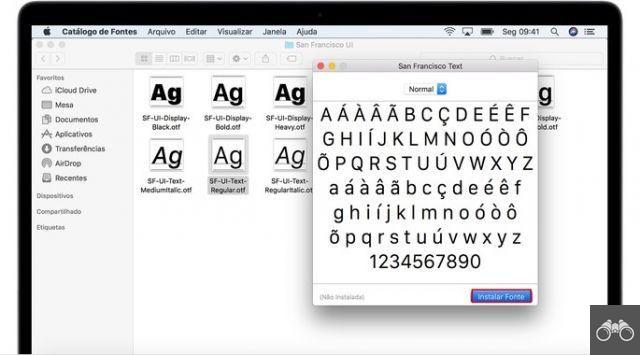
Haga doble clic en el archivo de fuente descargado en Finder. Se abrirá una ventana de vista previa. clickea en instalar fuente. El sistema validará la fuente y la pondrá a disposición en el Catálogo de Fuentes. Después de eso, se puede utilizar en cualquier programa.
- Catálogo de fuentes
Abra el Libro tipográfico. Una forma de encontrar la aplicación es buscarla en Spotlight (comando de acceso directo + barra espaciadora). De lo contrario, intente buscar el nombre en inglés del programa, Font Book.
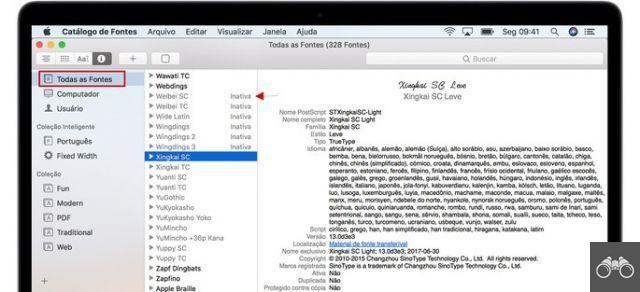
Clique em Todas las fuentes, en el menú lateral de la izquierda. Las que aparecen como Inactivas son opciones adicionales disponibles para los usuarios pero que aún no están instaladas en la máquina. Si te gusta uno, simplemente haz clic en él y luego ve a Transferencia.
Cualquier versión de macOS
Esta forma de instalar fuentes es compatible con todas las versiones del sistema de Apple. Simplemente arrastre el archivo de fuente descargado y descomprimido a la carpeta /Biblioteca/Fuentes/.
Si desea que esté disponible solo para su usuario, inserte el archivo en la carpeta /Usuarios/sunombredeusuario/Biblioteca/Fuentes. Donde está escrito su nombre de usuario, por supuesto, debe ser reemplazado por su nombre de usuario de macOS.
Cómo instalar fuentes en Google Docs
Si prefiere utilizar el editor de texto en línea de Google, tenga en cuenta que también es posible ampliar el número de fuentes a su disposición. Para hacerlo, haga clic en el tipo de fuente que está utilizando y, en el menú que se abre, elija Más fuentes.
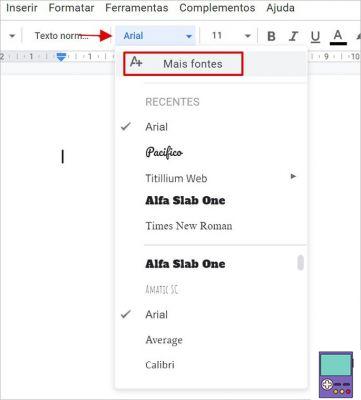
En la columna a la derecha de la ventana que se abre, puede ver las opciones que ya está utilizando. En la columna principal se encuentran las fuentes disponibles para ser utilizadas. Si te gusta uno, haz clic en él.
Tenga en cuenta que aparecerá un icono de verificación junto a él y el nombre aparecerá automáticamente en la columna de fuentes instaladas. Terminar el proceso en OK.
Más opciones de fuente
Vale la pena señalar que Google Docs no admite fuentes externas. La única forma de "eludir" este impedimento es utilizando el complemento Extensis Font. El complemento da acceso al catálogo completo de Google de más de 900 fuentes.

Para eso, ve a Complementos → Instalar complementos. Escribelo Fuente extendida en el campo de búsqueda, presione la tecla Enviar y haga clic en la aplicación. Completa el proceso en Instalar.
Para usar las fuentes, simplemente siga el proceso indicado anteriormente, a través de la función Más fuentes en Docs.
Sitios para descargar fuentes
¿Quieres innovar en las fuentes, pero no sabes dónde encontrarlas? A continuación, enumeramos algunas de las mejores opciones para sitios web con bancos de cartas gratuitos. En cualquier caso, antes de utilizarlos, tenga en cuenta la licencia y los derechos de uso asociados.
- DaFont
Uno de los sitios más populares del género, DaFont ofrece más de 50 plantillas de fuentes. Gratis, están disponibles bajo licencias freeware, shareware, demo o de dominio público.
- Google Fonts
Google Fonts proporciona más de 900 familias de fuentes de forma gratuita. Son los mismos que se pueden usar en Docs al descargar el complemento Extensis Font, pero en programas instalados en tu PC.
- Fuentes Gratis 1001
1001 Free Fonts tiene cientos de fuentes en diferentes estilos. La gran mayoría están disponibles gratuitamente para uso personal.
- BeFonts
BeFonts se centra más en fuentes artísticas, que a menudo se utilizan en pancartas y otros tipos de piezas digitales. No hay escasez de opciones elegantes, muchas de las cuales se pueden usar de forma gratuita incluso comercialmente.
recomienda:
- Atajos de Word: consulta las opciones más útiles del programa


























